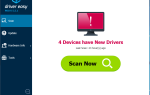Игровая мышь Razer это очень популярный выбор для игроков. Для правильной работы мыши Razer необходимо регулярно обновлять программное обеспечение ее драйвера. Чтобы установить последние версии драйверов Razer Mouse для Windows, мы предлагаем два способа: ручной и автоматический.
Читайте дальше, чтобы выбрать тот, который вы предпочитаете. 🙂
1. Загрузите последнюю версию драйвера мыши Razer с официального сайта Razer.
2. Установите последнюю версию драйвера мыши Razer через Driver Easy автоматически
Способ 1. Загрузите последнюю версию драйвера мыши Razer с официального сайта Razer.
Первый способ обновить драйвер мыши Razer — это загрузить последнюю версию прямо с официального сайта.
Для этого вам нужно сделать следующее:
1)
Перейти на сайт поддержки Razer.
2)
Нажмите мышей Коврики.

3)
На открытой странице выберите тип мыши Проводная или же беспроводной. Или вы можете найти свою мышь под Все каталог.
В любом случае, найдите и щелкните мышью модель мыши.

4)
Нажмите Программного обеспечения Драйверы.

5)
Найти драйверы для ПК и нажмите Скачать.
Продолжайте следовать инструкциям на экране для завершения загрузки.

6)
Когда это будет сделано, дважды щелкните файл драйвера .exe, чтобы установить его на свой компьютер.
Если вы не уверены, что играете с водителями вручную или хотите сэкономить гораздо больше времени, вы можете попробовать вариант 2, чтобы сделать это автоматически.
Способ 2. Установите последнюю версию драйвера мыши Razer через Driver Easy автоматически
Водитель Легко Это очень полезный и безопасный инструмент для драйверов. Он автоматически распознает вашу систему и найдет для нее правильные драйверы. Вам не нужно точно знать, на какой системе работает ваш компьютер, вам не нужно рисковать загрузкой и установкой неправильного драйвера, и вам не нужно беспокоиться об ошибках при установке.
1)
Скачать и установите Driver Easy.
2)
Запустите Driver Easy и нажмите Сканировать сейчас кнопка. Driver Easy проверит ваш компьютер и обнаружит проблемы с драйверами. Ваш драйвер мыши Razer не является исключением.

3)
С бесплатной версией: нажмите Обновить Кнопка рядом с помеченным драйвером мыши для автоматической загрузки и установки правильной версии этого драйвера.
В версии Pro: нажмите Обновить все для автоматической загрузки и установки правильной версии всех драйверов, которые отсутствуют или устарели в вашей системе. (и вы получите полную поддержку и 30-дневную гарантию возврата денег)

Примечание. После обновления драйверов перезагрузите компьютер, чтобы новый драйвер вступил в силу.